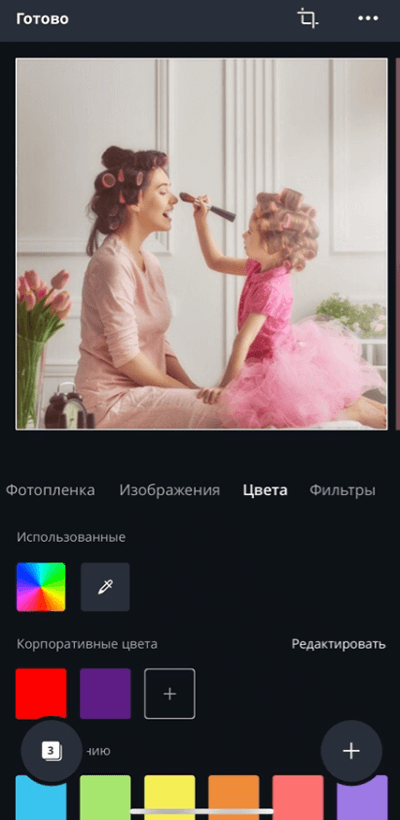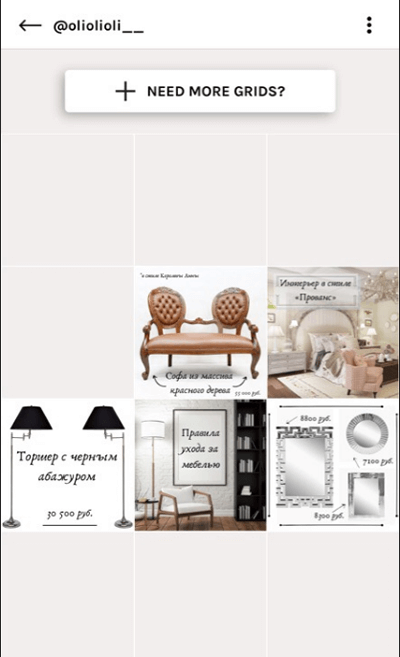Получи нашу книгу «Контент-маркетинг в социальных сетях: Как засесть в голову подписчиков и влюбить их в свой бренд».
Подпишись на рассылку и получи книгу в подарок!

Аудитория Инстаграма привыкла к качественному контенту, поэтому если вы только начинаете развивать свой аккаунт, то вам суждено столкнуться с большой конкуренцией. Платформа уникальна тем, что позволяет школьницам из маленьких городов стать популярнее профессиональных фотографов. Поэтому у каждого есть шанс найти свою аудиторию, нужно лишь четко определиться с концепцией аккаунта.
В этой статье я расскажу, как придумать концепцию и правильно вести Инстаграм в одном стиле, чтобы не раствориться на дне алгоритмической ленты.
Содержание скрыть
- Как начать вести Instagram
- Как вести блог в Инстаграме
- Как красиво вести Инстаграм в одном стиле
Как начать вести Instagram
- Тематика. Начните с поиска идеи. Сосредоточьтесь на конкретной теме. Вам нужна концепция: характер бренда, ценность для подписчиков. Создавайте авторский контент.
- Оформление. Пользователь оценивает ваш профиль 0.2 сек. За это время он должен понять о чем ваш аккаунт и решить, хочет ли он стать подписчиком. Кратко сформулируйте тему блога в био и расскажите о себе. Обычно пользователи указывают имя, возраст и город. В бизнес-профиле компании обязательно укажите контакты, информацию о работе и подробные условия заказа.
- Визуальное наполнение. Делайте фотографии, которые по стилю обработки и теме сочетаются между собой. Картинки должны быть качественными, с интересной обработкой. Чтобы найти визуальный стиль своего профиля, посмотрите на какие аккаунты подписываются представители вашей целевой аудитории.
Делайте раскладки. Это сложно, но потому их и ценят пользователи. Попробуйте красиво сочетать в кадре свечи, блестки, поиграть с текстурами.
Как оформить свою страницу в Instagram? Красивое оформление аккаунта и шапки профиля в Инстаграм
Как вести блог в Инстаграме
Около года назад трендом Инстаграма стали интересные тексты. Появились тематические блоги, на которые пользователи подписывались не только из-за красивых фотографий, но и ради интересного информативного контента. Люди готовы были читать длинные тексты, судя по количеству подписчиков на таких аккаунтах и взаимодействиям под публикациями.
Поэтому вести полноценный Инстаграм-блог – хорошая идея. Блогу, как и аккаунту, нужна концепция. Определите для себя 1-3 темы, которые интересны вам и на которые вы сможете писать полезные для аудитории посты.
Пост в Инстаграме может содержать до 2200 символов. Оптимальный объем текста – 500-1200 символов. Если информация, которой вы хотите поделиться, превышает этот объем, разделите историю на несколько постов или создайте рубрику.
Как красиво вести Инстаграм в одном стиле
- Используйте один фильтр. Чтобы ваш Инстаграм узнавали, делайте фото в одном стиле и используйте один фильтр. Пользователи сразу видят, когда фото в профиле не сочетаются между собой, и редко подписываются на такие аккаунты.
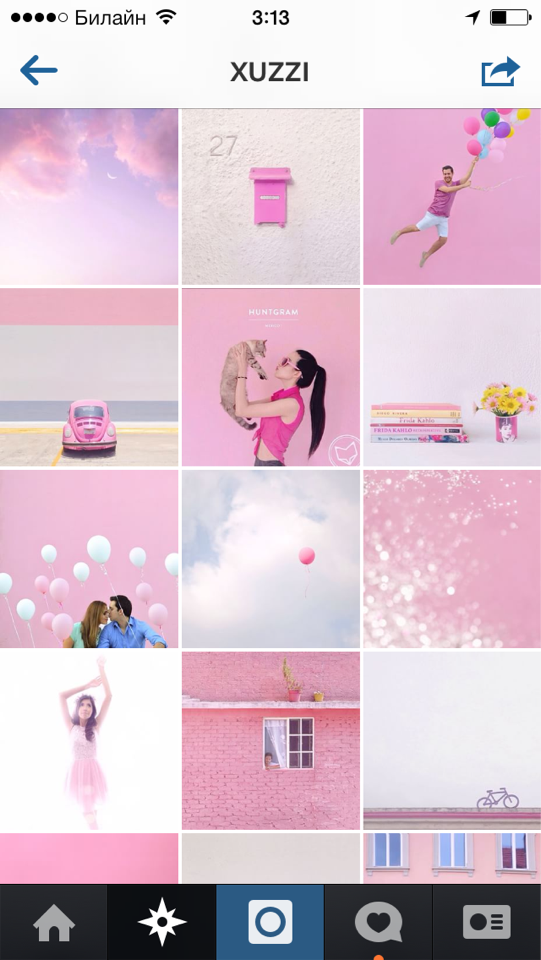
- Планируйте. Существует множество приложений для планирования ленты. Это вроде черновика вашего аккаунта. Одно из наиболее удобных – Preview. Если вы ведете серьезный бизнес-профиль, остановите свой выбор на этом планере. Приложение платное, ежемесячная подписка составляет 459 руб.
Его основные возможности:
- Безлимитное количество ячеек для фото.
- Планирование фото–, видео–, сторис-публикаций.
- Управление несколькими аккаунтами одновременно.
- Режим «Шпиона», чтобы мониторить аккаунты конкурентов.
- Автоподбор хештегов.
- Репост публикаций в профиль без водяного знака.
Владельцы всех популярных в сети аккаунтов тоже в начале своего пути задавались вопросом, как интересно вести Инстаграм, но хорошо продумав концепцию и стилистику, они стали миллионниками.
Напоследок делюсь с вами несколькими интересными бизнес-профилями для вдохновения.
Источник: semantica.in
Приложение Canva: как легко и просто сделать красивый профиль в Инстаграме
Честно, готова приносить дары и жертвоприношения приложению Canva, потому что его можно смело отнести к пантеону инстаграмных богов. Canva позволяет буквально в два клика решить множество задач: сделать надпись, совместить фото, подогнать изображение под нужный соцсети размер. Да много чего сделать можно. Не буду жадничать – расскажу в этой статье, какими инструментами приложения пользуюсь и почему вам того же советую. =)
Возможности приложения Canva
Собственно, знакомьтесь! Это приложение Canva (Канва).
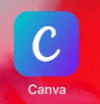
После регистрации в приложении мы попадаем на страницу, где нам предлагают выбрать дизайн под наши цели. Здесь мы можем создать фото для ленты и сторис Инстаграма, публикацию в Фейсбук, обложку в Фейсбук, публикацию в Твиттер и т.д. Полистайте наборы дизайнов, я вот сама не уверена, что просмотрела всё – их правда очень много.
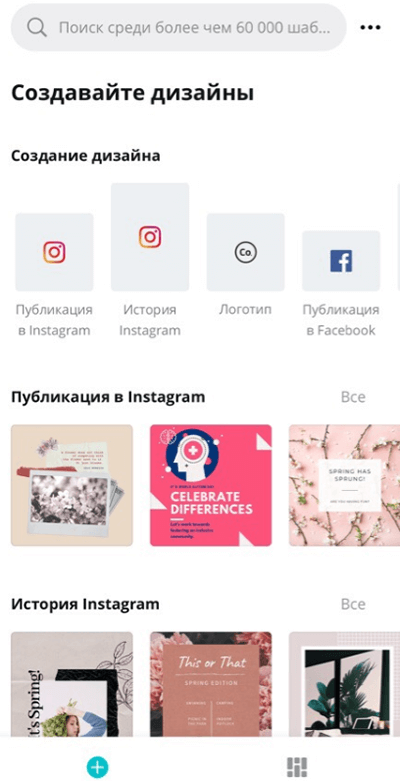
Сегодня сделаем разбор только дизайнов для ленты Инстаграма – все остальное будет работать по образу и подобию, уверена – разберетесь. Ну-с, поехали!
Итак, кликаем на выбор дизайнов для ленты Инстаграма. Тут у нас 2 варианта: выбрать пустой холст или же – подобрать подходящий шаблон.
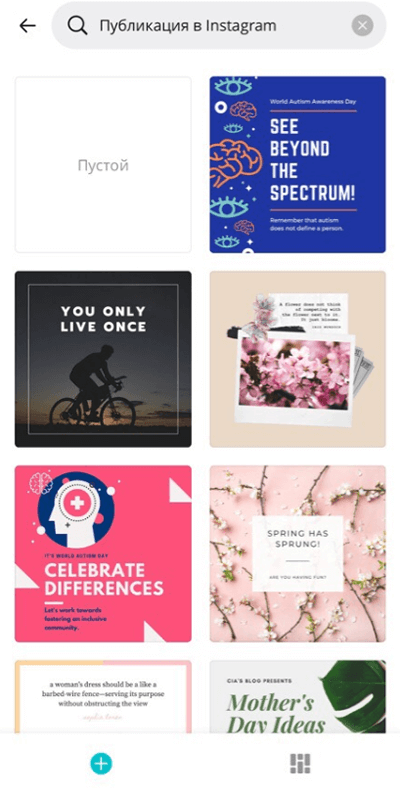
Я выберу чистый холст и расскажу об основных примочках, которые облегчат вам как простой постинг в соцсетях, так и работу с рекламой.
Добавление фото
Тут Canva сама говорит вам «нажмите, чтобы редактировать фон». Кликаем на белое поле и выбираем, что у нас будет основой. Можно выбрать фото из вашей фотопленки, добавить изображение со стока приложения или же залить фон цветом.
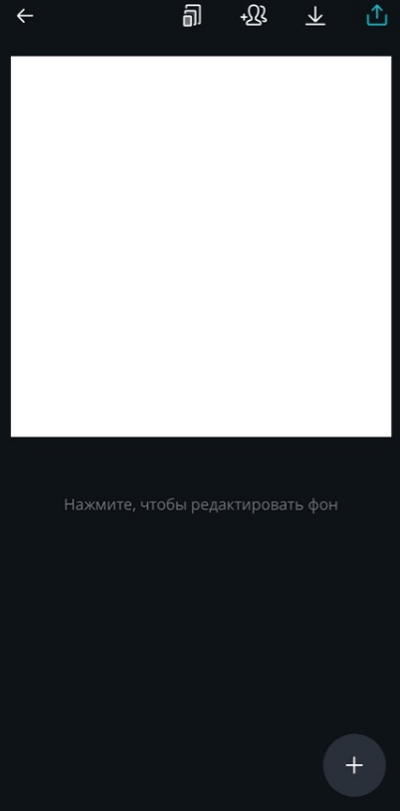
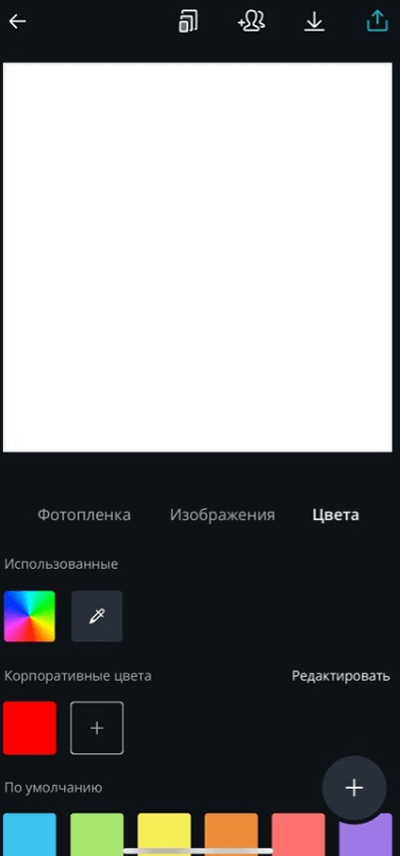
Кстати, чтобы передвинуть края фото, после его добавление в поле, кликните по нему два раза. Передвигайте на здоровье! =)
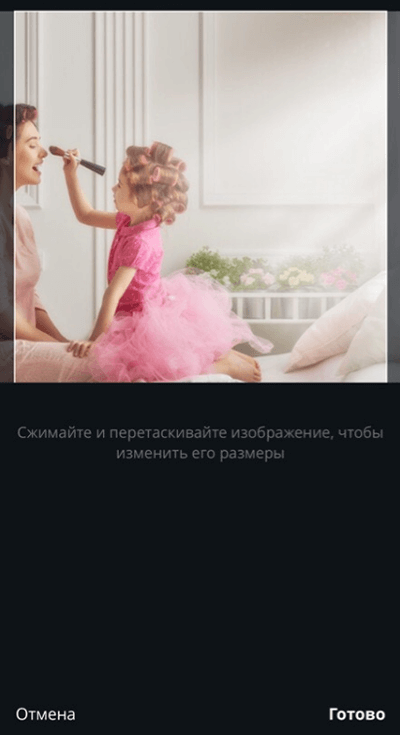
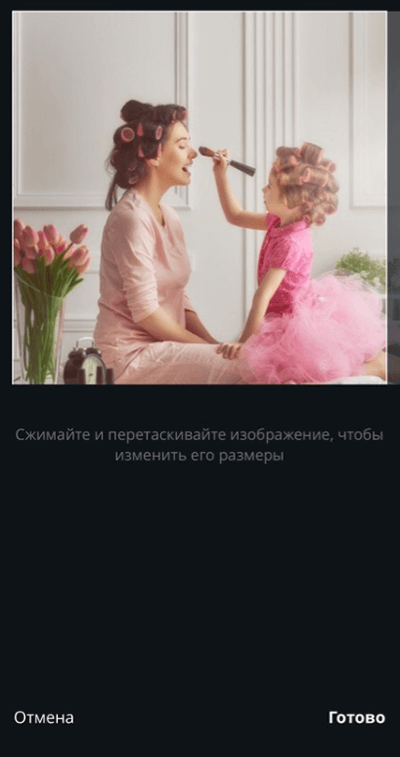
А кликнув по фото один раз, у вас появится возможность наложить фильтр и отрегулировать стандартные ползунки с яркостью-контрастностью.
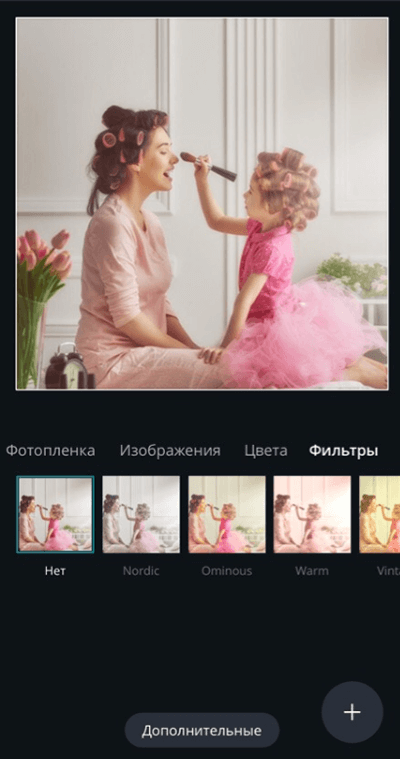
Больше статей на схожую тематику:
- 10 советов по бесплатному продвижению на YouTube
- Видеореклама ВКонтакте: все секреты настройки
- Новый рекламный кабинет ВК: стоит ли планировать переезд
Надписи
Чтобы ваш супермегаважный пост на злобу дня не ускользнул от внимания подписчиков, вполне целесообразно добавить к нему текст. В Канве это сделать настолько просто, что я даже не буду рассказывать.
Ладно, шучу. Нажимаем на плюсик, выбираем блок «Текст» и добавляем нужную вам надпись. Вы можете растягивать ширину надписи, менять шрифт, делать полужирное начертание, курсивное, прописывать текст заглавными буквами, изменять интервалы, менять цвет букв и перетаскивать надпись.
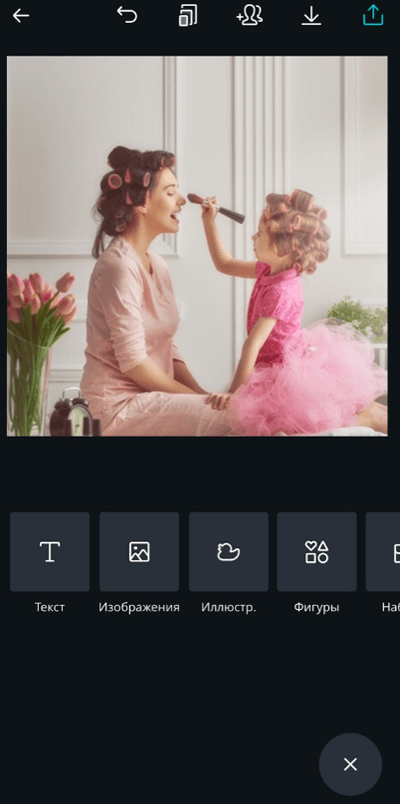
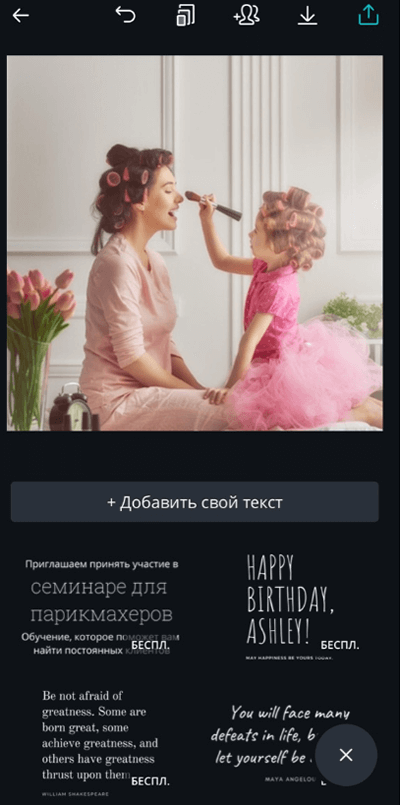
Мне нравится в Канве то, что там нет, так скажем, ограничений. Если я «отпущу» надпись и начну работу с другими элементами, я всегда могу вернуться к тексту позже и отредактировать его при необходимости. Нет, такой глупости, как «добавил элемент и теперь его топором не вырубишь».
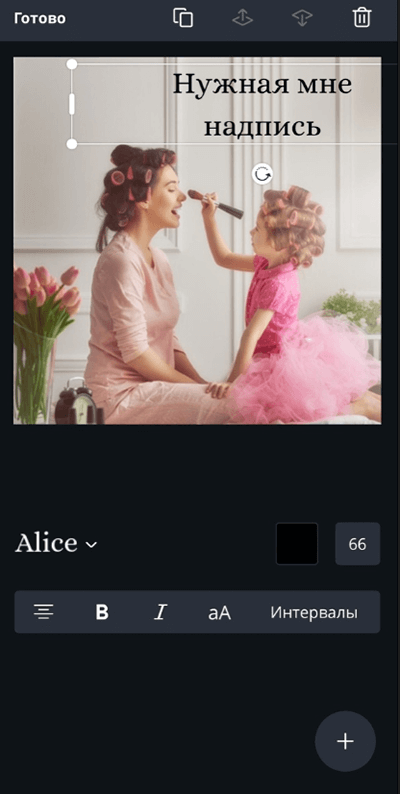
Подложки
Так, а что делать, если фотография пестрая и текст на ней теряется? Тогда нам необходимо сделать подложку. Переходим в раздел «Фигуры» и в поиске выбираем нужную нам форму. Можно использовать как стандартный прямоугольник (полоса, линия), круг, так можно и воспользоваться мазками. Обратите внимание, что есть как бесплатные, так и платные варианты.
Платные, если их не купить, будут использоваться с водяным знаком.
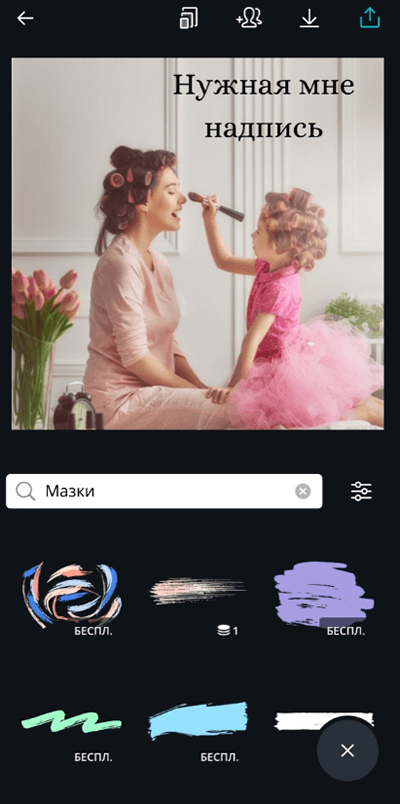
Выбираем подложку, далее решаем какого она будет цвета и прозрачности.
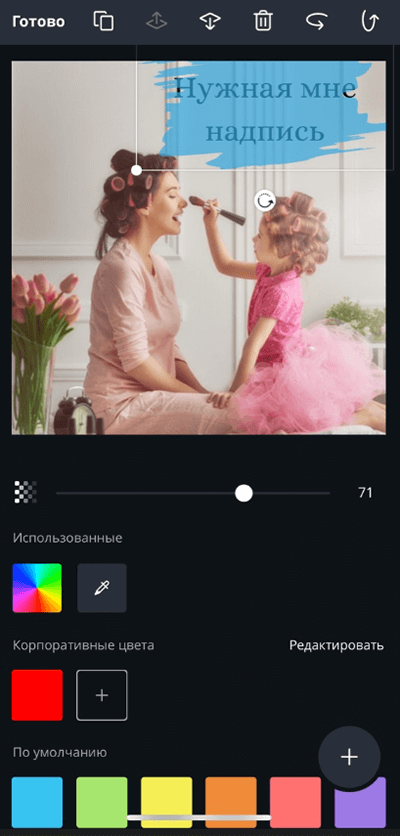
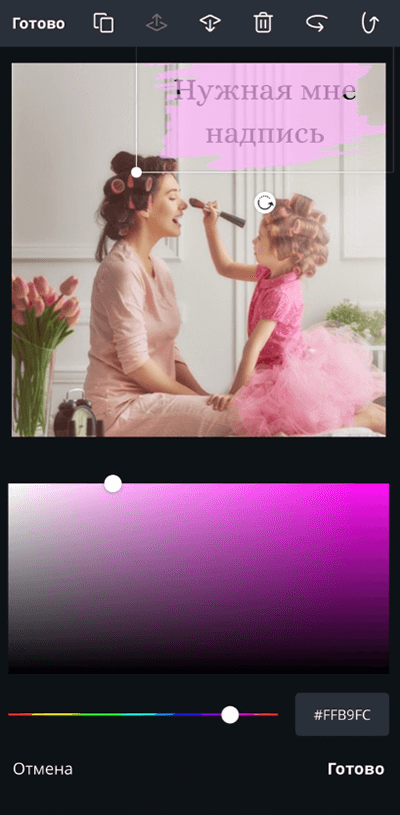
Далее, щелкнув на этот значок, вы можете выбрать, на верхнем или нижнем слое будет тот или иной элемент.
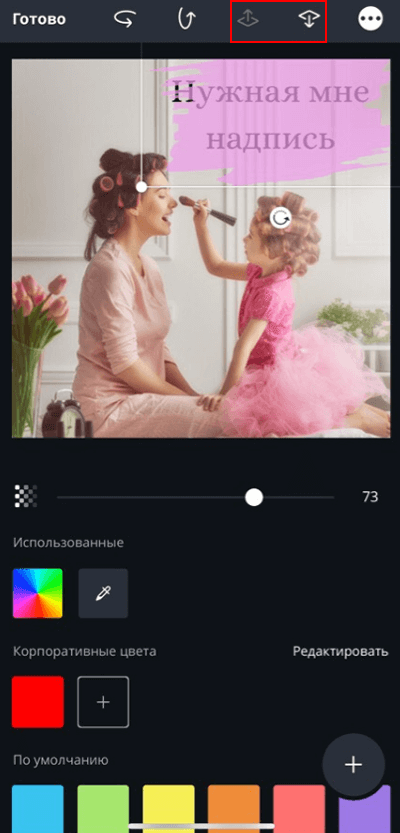
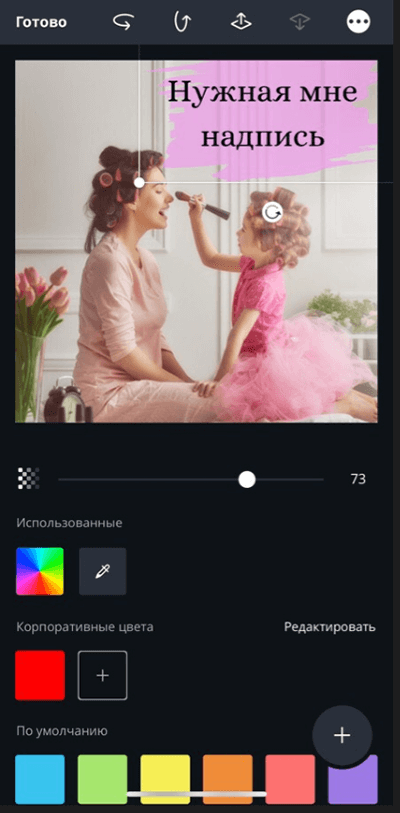
Та-дам, наша подложка оказывается снизу.
Подложки под фото
Если вам нужно добиться единообразия плитки в Инстаграме, но идей нет от слова совсем, можно не изобретать велосипед, а просто помещать каждое фото на одинаковую подложку.
Хвала небесам, в интернете полно разнообразных фонов. Вбиваем в поисковик «красивый фон» и смотрим ассортимент. Я далеко ходить не буду, выберу розовую мохнатую штуку розовый плед.
Заходим в приложение Canva и выбираем плед фоном. Далее нажимаем «Изображение» и добавляем желаемое фото поверх основного фона.

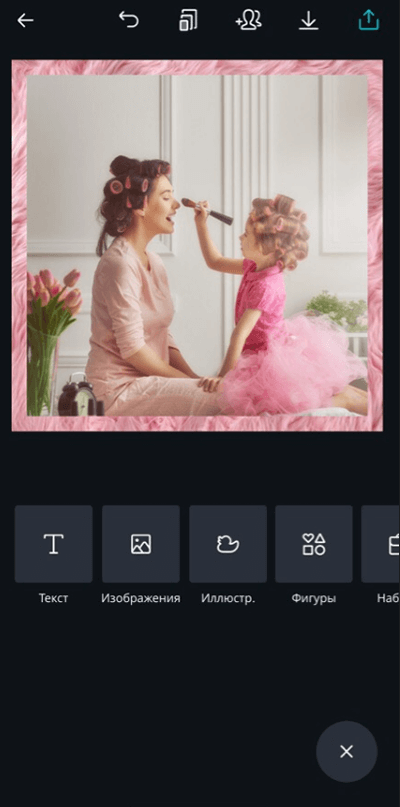
Проработав таким образом все фотографии своего бизнес-профиля, вы добьетесь какого-никакого единообразия, и серое вещество при этом закипать не будет.
Рамки
Тоже довольно-таки популярный, по крайней мере в моей работе, элемент. Найти рамки в Канве вы можете в разделе фигур:
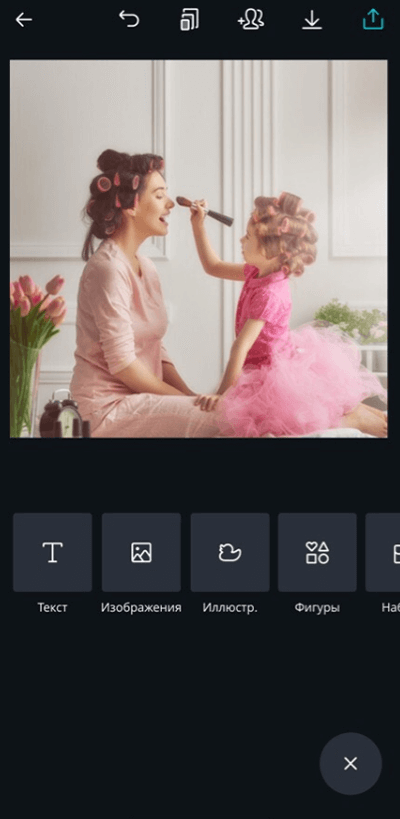
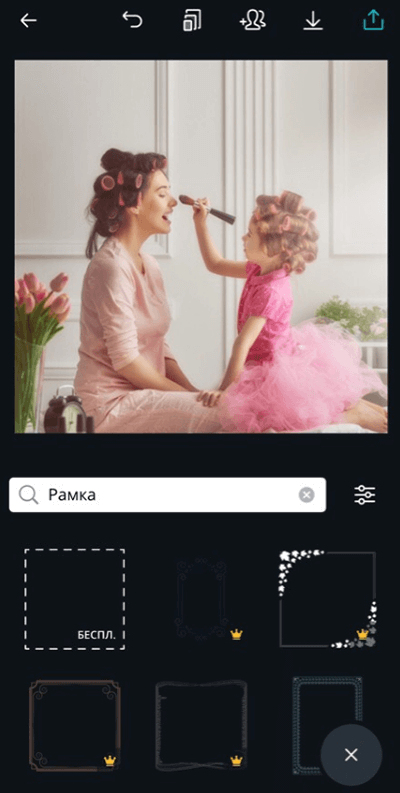
Можно поместить в рамку все фото целиком или же – акцентировать внимание на вашей надписи.
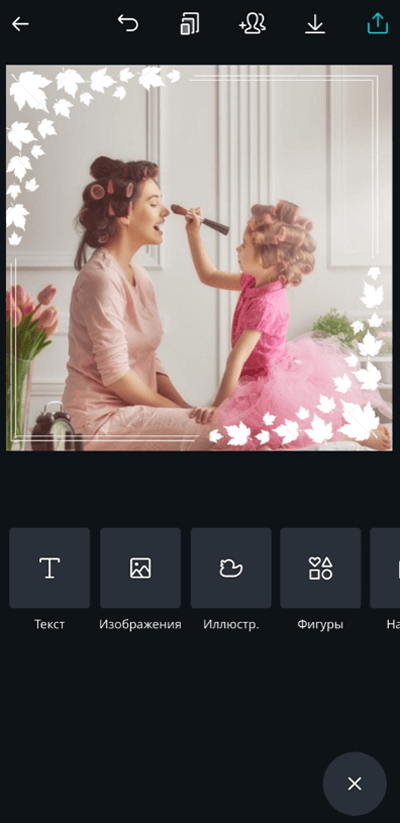
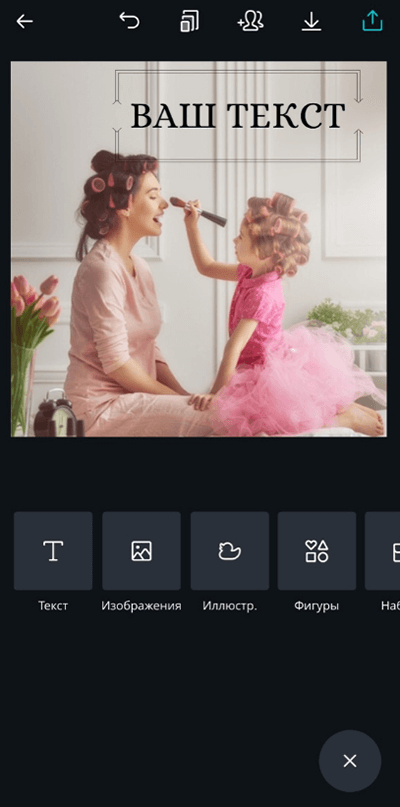
С помощью стрелки, кстати, вы можете вращать элементы. Штука весьма полезная.
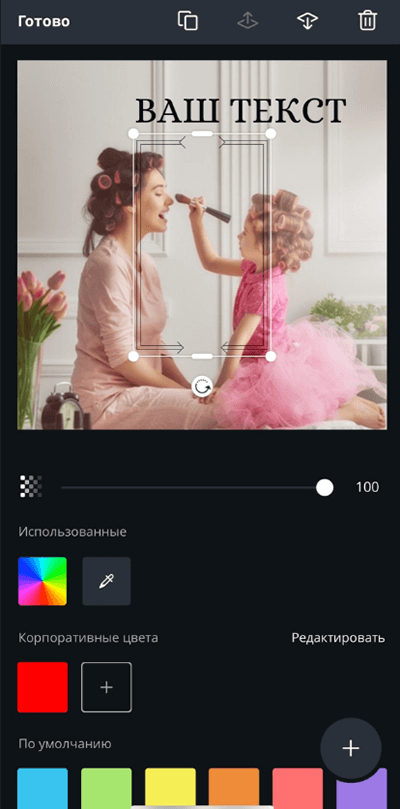
Иконки
В основном иконки выручают, когда необходимо создать Актуальное в Инстаграме. Но и для обычного постинга вполне себе полезны, особенно, когда есть необходимость делать ряд единообразных информационных постов.
Вы можете выбрать пустой холст, а затем в графе «Иллюстрации» набрать название той иконки, которая вам нужна.
Например, мне нужны цветы:
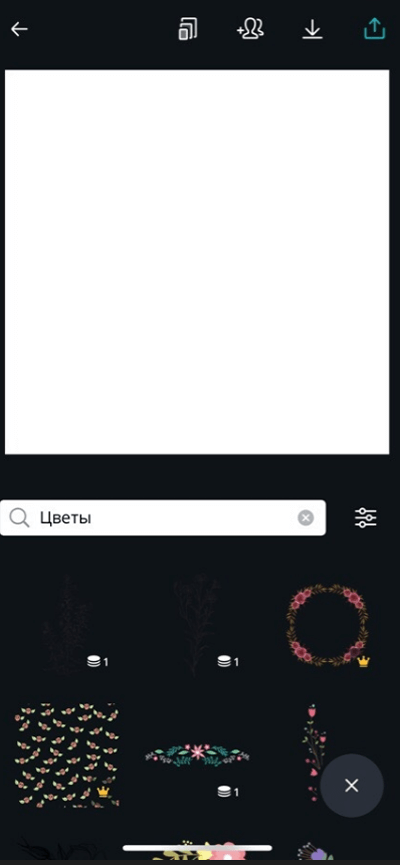
Растягиваем до нужного размера и смотрим еще одну крутую фишку. С помощью этой кнопки вы можете клонировать объект. Апп, и тигры у ног моих сели! =)
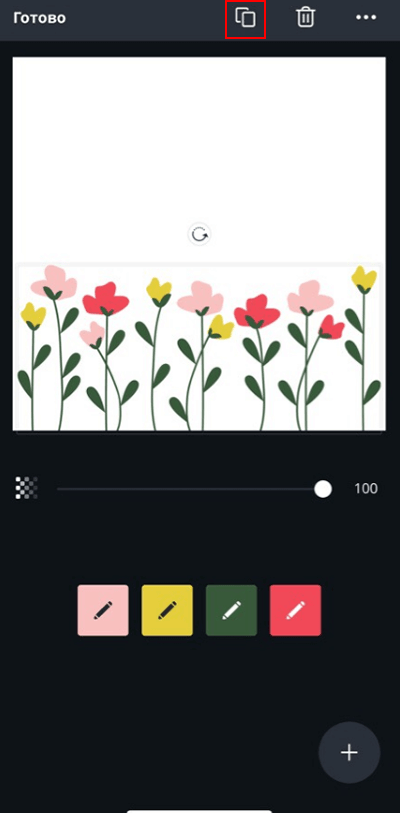
Далее разворачиваем ее с помощью стрелки и размещаем на свой вкус. Добавляем подложку и надпись и у нас готов вполне годный информационный пост для ленты.
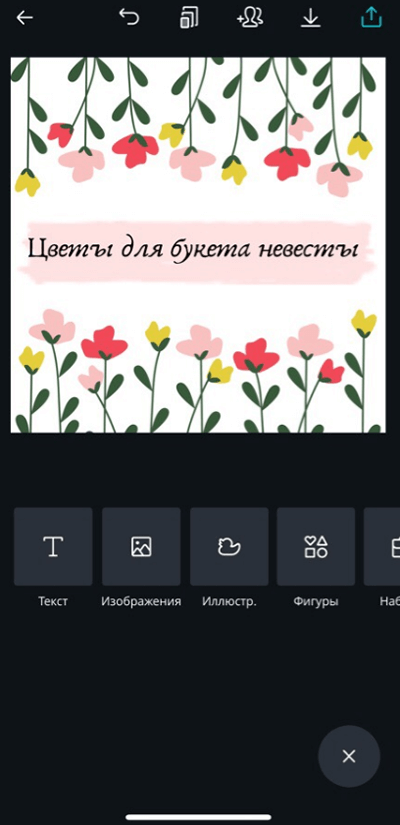
Страницы
Еще одна полезная возможность – «Страница». С ее помощью можно одновременно заниматься редактированием нескольких изображений, что очень удобно при планировании своей ленты в Инстаграме.
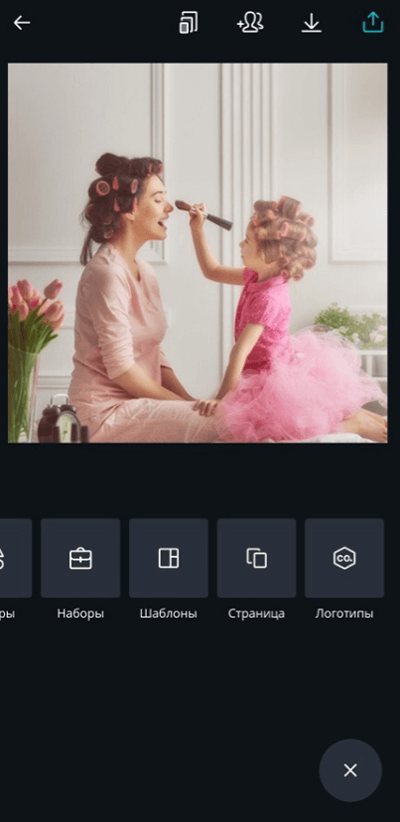
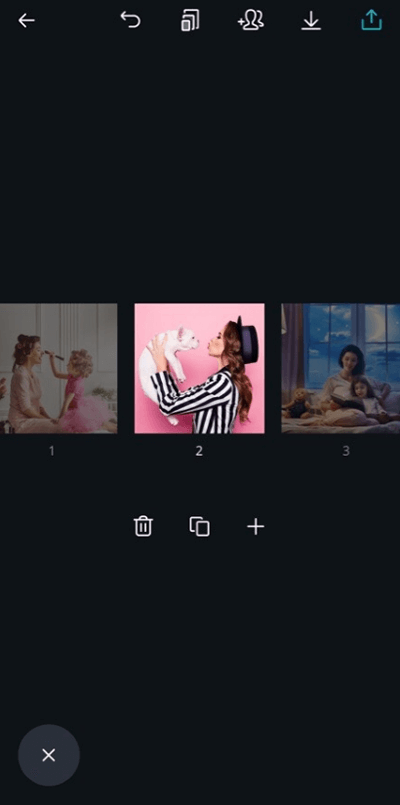
Нравится статья? Тогда смотрите наши курсы!
- Курс «SMMщик с нуля: от чайника до профи»
- Мини-курс «Как продавать в соцсетях»
- Вебинар «Контент, который продает»
Что важно помнить при редактировании в приложении Canva
Хотелось бы дать несколько советов, которые лично мне упрощают работу.
- Выберете для своего бизнес-профиля 1–2 шрифта, не более. Обязательно запомните их название (а лучше запишите) и используйте в редактировании только их. Нет ничего более раздражающего, чем разнобойные шрифты в постах, которые перечеркивают все ваши усилия по созданию красивой плитки.
- Не пренебрегайте «пипеткой». Она позволит вам скопировать необходимый цвет. Если уже вы взялись за свой Инстаграм, то извольте-с и цвета делать одинаковые, а не использовать «50 оттенков синего».

- Миксовать готовые шаблоны Канвы в своей плитке можно. Но обращайте внимание на то, что при добавлении фотографии на некоторые шаблоны накладывается фильтр, а это сразу выбивает фото из общего ряда.
- Я сказала, что даю благословение на микс разных шаблонов в Канве. =) Но это опять же только при условии, что у вас хороший вкус. У меня вот вкус отсутствует, и скорее солнце взойдет на западе, чем я представлю в голове, как будут смотреться разношерстные шаблоны друг с другом. Так что в этом меня очень выручает другое приложение – UNUM. Благодаря ему можно разложить фотографии по плитке, чтобы посмотреть, как они будут выглядеть рядом, когда вы выложите их в ленту Инстаграма. Заодно сможете проследить, чтобы надписи на фото не обрезались. Удобно, в общем.

- Не используйте иконки, где очевидно проглядывает водяной знак. Думаю, здесь комментарии излишни. =) Если вы не можете найти нужный вам значок, чаще это случается при разработке обложек для Актуального, то можно просто в поисковике набрать нужно слово с добавлением пометки «png». Для чайников – тогда изображение будет вырезано по краям. =) Если и в поисковике не можете найти нужную иконку, то ловите сайт icon-icons.com. Либо на этом ресурсе, либо в поисковике уж точно найдете то, что нужно. =)
- Если вы делаете обложки для Актуального, то в качестве холста используйте фон для сторис в Инстаграм. Посередине холста располагайте рамки и значки, после вы без проблем подставите изображение на обложку.
- Canva просто умничка, так как внутри своей системы сохраняет ваши прошлые дизайны. Если вы забыли, какой шрифт использовали или вам нужно на прошлый дизайн наложить другой текст, то сохранение прошлых работ облегчит вам жизнь.
И напоследок: примеры оформления бизнес-профилей
Вот реальные профили, которые используют приложение Canva в работе.
Оформление ленты в Инстаграме:

Рекламное объявление в профиле:

Оформление обложек для Актуального:
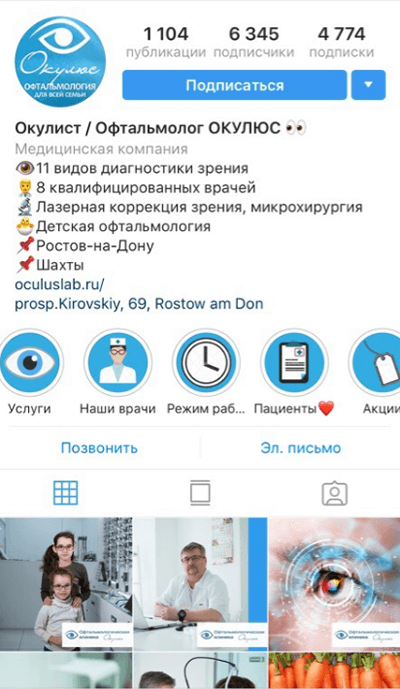
Хотите заказать таргетированную рекламу ВКонтакте?
Реклама в Вконтакте, Одноклассниках и других площадках. Оплата за переходы или показы.
От 13 575 руб.
Источник: 1ps.ru
Как оформить профиль в Инстаграм правильно и красиво: инструкция

Почему важно красиво и правильно оформить профиль в Инстаграм
Перед тем, как начать активное продвижение аккаунта в Instagram, нужно его грамотно упаковать. Под «упаковкой» мы подразумеваем оформление страницы.
Профиль должен выглядеть ярко и запоминающиеся; выделяться на фоне конкурентов.
Какие задачи решает грамотное оформление:
- Повышение продаж ваших товаров и услуг.
- Увеличение конверсии в подписки — пользователи активнее подписываются на красивые Instagram-страницы.
- Повышение доверия аудитории к бренду/компании/личности — грамотная упаковка страницы благоприятно влияет на имидж.
Многие компании, блогеры и бренды считают, что не стоит уделять много времени оформлению аккаунта: достаточно просто опубликовать пару фотографий своего продукта, написать цену, после чего сразу пойдут десятки продаж в день.
Но это ошибка. Когда человек — потенциальный клиент и подписчик — заходит на аккаунт, то первое, что он оценивает — упаковку профиля, а не контент. Поэтому важно создать хорошее первое впечатление.
Оформление профиля: пошаговая инструкция
Перейдем к основной части статьи: сделаем красивое и продающее описание вашего профиля. Под «продающим» мы имеем в виду не только продажу товаров/услуг, но и «продажу» ваших мыслей и идей (если вы — блогер или эксперт в какой-то области).
Выбираем ник и имя профиля
Первым делом нужно придумать ник. Это очень важно, так как по никнейму пользователи будут искать вас в Инстаграме. Ник должен быть простым и запоминающимся.
Как выбрать ник:
Далее нужно выбрать имя профиля. Блогерам и экспертам мы рекомендуем использовать реальные имя и фамилию: например, Игорь Иванов. А еще лучше добавить род деятельности: например, Маркетолог Игорь Иванов, Продюсер Александр Гаврилин и т.д.
Помните об этом: если вы добавите род деятельности — например, копирайтер, — то по запросу «копирайтер» в поиске люди найдут ваш аккаунт.
Для бизнес-аккаунтов и брендов рекомендуется писать название своей компании и род деятельности. Пример: «ОкнаЗдесь» — пластиковые окна в Москве. Если у вас известный бренд, то одного названия — без упоминания деятельности — будет достаточно.
Для личных страницы все просто: указывайте свои реальные имя и фамилию. Хотя можете использовать псевдоним или имена из популярных сериалов/фильмов/книг.
Это важно: мечтаете стать популярным в Instagram и начать зарабатывать более 50 000 в месяц? Хотите привлекать новых клиентов для бизнеса? В этом поможет сервис Zengram.
Это полностью безопасный инструмент для профессионального продвижения в Instagram. Инструмент работает автоматически — взаимодействует с вашей целевой аудиторией.
Результаты раскрутки будут уже через 2-3 часа после старта.
Пробуйте, первые 3 дня работы — бесплатно.
Начать продвижение Instagram-аккаунта бесплатно >>>
Загружаем яркую аватарку
Следующий этап — загрузка яркой аватарки. Это «лицо» вашего профиля. Поэтому изображение должно быть ярким. Рекомендуемый размер фотографии — 150×150 пикселей.
Аватарка должна отражать тематику вашего профиля: блогеру или эксперту нужно установить свою фотографию, бренду или интернет-магазину можно загрузить логотип компании или снимок основного товара.
Изображение должно быть качественным. Все элементы, которые есть на аватарке, должны быть хорошо различимы: без мелких надписей и сотни деталей, которые невозможно разглядеть.
Рекомендации по созданию качественной аватарки:
- Используйте одноцветный фон.
- Добавьте круглую рамку.
- Шрифт текста должен быть крупным и читаемым.
Делаем грамотное описание
Наверное, самый важный этап оформления профиля в Инстаграм — грамотное описание аккаунта. Вам нужно правильно заполнить раздел «О себе» — добавить информацию о своей деятельности.
Максимальная длина описания — 180 символов. Поэтому лить воду в этом разделе нельзя — сразу переходите к важной информации.
Помните об этом: информация в шапке аккаунта — это мини-презентация профиля. Прочитав описание, пользователь должен понять, о чем именно ваш Instagram-аккаунт.
Как заполнить блок о себе:
- Бизнесу. Предположим, вы — владелец интернет-магазина, который продает женскую обувь. В описании профиля важно отобразить следующую информацию: какие товары вы продаете, способы доставки, часы работы, наличие скидок и акций, как оплатить товар.
- Блогеру. Расскажите о своей деятельности: какой контент публикуете, чем интересуетесь. Можете добавить интересную цитату.
- На личной странице. Здесь нет каких-либо четких правил и советов: можете вставить пару интересных цитат и этого будет достаточно. Можете рассказать о себе: где живете, чем занимаетесь, возраст.
Не забывайте про Emoji. Добавляйте тематические смайлики в начале или в конце каждого предложения. Используйте абзацы: каждое предложение должно начинаться с новой строки. Так намного проще воспринимать информацию из раздела «О себе».
Подробнее о заполнении этого раздела мы писали в статье «Что написать о себе в Инстаграм: 24 идеи + примеры».
Можете немного поэкспериментировать с описанием профиля — например, добавьте текст с необычным шрифтом. Для этого прочитайте нашу статью «Как изменить шрифт в Инстаграм».
Добавляем кнопки
В шапку Instagram-профиля можно добавить кнопки для связи. Более подробно о том, как это сделать, читайте в нашей статье.
Кратко: кнопки — это удобный способ для связи. Пользователь может нажать на «Эл.письмо» или «Позвонить» и связаться с вами: по почте или телефону, в зависимости от выбранного способа.

Благодаря этому вам не обязательно добавлять контактную информацию в описание: писать почту или телефон.
Адрес и ссылки
В шапку Instagram-аккаунта можно добавить адрес вашего магазина или офиса. Он будет отображаться в виде кликабельной ссылке — когда пользователь кликнет на адрес, то откроется карта, на которой будет показано точное расположение офиса.
Также вы можете добавить активную ссылку: на сайт, блог, интернет-магазин. Также сюда можно добавить мультиссылку.
Помните об этом: не «пихайте» ссылку в описание профиля — она будет отображаться в формате обычного текста. Никто не будет копировать ссылку и вставлять ее в браузер.
Stories Highlights: оформляем вечные истории
Еще один важный элемент шапки Instagram-профиля — вечные истории. Они называются Stories Highlights. Главная их особенность заключается в том, что такие сторис не удаляются через 24 часа.

Что добавить в «Хайлайтс»:
- Отзывы.
- Блок с услугами и товарами.
- Портфолио.
- Прайс.
Как сделать Stories Highlights
Первым делом, вам нужно опубликовать историю. Потом откройте опубликованную историю и нажмите «Выделить» — «Добавить в актуальное».
Теперь ваши сторис будут добавлены в раздел «Актуальное» и отображаться в шапке Instagram-страницы. Вы можете указать название для «Хайлайта», добавить красивую обложку.

Благодаря вечным историям, вы можете красиво оформить прайс-лист; сделать отдельный блок с услугами (состоящий из нескольких историй); добавить отзывы клиентов в виде скриншотов.
Как оформить ленту постов: ищем свой уникальный стиль
Теперь важно продумать оформление ленты постов. Конечно, вы можете просто публиковать фотографии, которые никак не связаны друг с друг стилистически и концептуально.
Но когда все снимки сделаны в едином стиле — например, с использованием одной цветовой гаммы, — то ваша лента выглядит более органично и стильно.
Структура
Продумайте структуру ленты: например, размещайте все посты в шахматном порядке. Простой пример: первая публикация — фотография товара, вторая — текст на черном фоне; третья публикация — фотография товара, а четверта — цитата на черном фоне.

Можете использовать блочную структуру. Каждый блок состоит из трех фотографий (они отображаются в одном ряду).
Есть еще один способ публикации постов в ленте — в линию. Линия может быть горизонтальной или вертикальной. Ее суть заключается в том, что благодаря цветовой гамме снимков (например, фото на черном фоне) создается линия.

Но все же главный тренд последних двух-трех лет, это лента, где все посты оформлены в едином стиле. Каждая фотография и картинка дополняет другую.

Таким образом вы создаете единое большое изображение из-за чего создается ощущение бесконечной ленты.
Цвета
Важно определиться с основными цветами ваших публикаций. Например, можно сделать ленту, где все посты — это картинки на синем фоне. Благодаря этому будет создаваться впечатление того, что весь ваш аккаунт — это одно большое синее полотно на котором расположены дополнительные элементы.
Также в качестве цветовой гаммы можно использовать одинаковые фильтры: например, чтобы все фотографии были в темном стиле — без ярких и сочных цветов.
Создание контента: публикуем цепляющие посты
При создании публикаций также важно задумываться о грамотном оформлении: как визуальной составляющей, так и текстовой.
Подбираем фото
Первым делом, нужно подобрать яркую фотографию. Дело в том, что люди в Instagram подписаны на сотни аккаунтов. И ваша задача — победить всех конкурентов в ленте: захватить внимание пользователя. Поэтому картинка должна цеплять.
Помните об этом: если вы используете единый стиль для всех фотографий, то придерживайтесь выбранной концепции при создании постов.
Пишем текст
Не забывайте о тексте. Он также должен быть хорошо оформлен. Используйте абзацы, Emoji и отступы. Добавьте списки. Рекомендуемый размер абзаца — 3-4 строки.
Если ваш текст — это гигантское полотно без отступов и абзацев, то прочитать его будет очень сложно. Вот пример:

Люди не дочитают такой текст — даже если это крутой продающий пост — и уйдут с аккаунта.
А вот пример поста с абзацами:

Как видите, такой текст читать намного проще и приятнее.
Интересно: надоело вручную публиковать все посты? Автоматизируйте рутинные задачи. В этом поможет сервис Паразайт.
Это онлайн-сервис для отложенного постинга в Instagram: выпускайте публикации и Stories по расписанию — с компьютера, телефона или планшета. Также есть встроенный редактор фото и функция общения в Директе.
Начать пользоваться сервисом Паразайт бесплатно >>>
Используем хештеги
Не забывайте использовать хештеги. Это отличный способ для привлечения подписчиков без бюджета.
Но раз мы говорим про грамотное оформление, то вставляйте хештеги в комментариях под постом, а не в самой публикации. Пусть текстовый блок состоит только из полезной информации: без лишних элементов в виде полотна тегов.
Примеры качественного оформления аккаунтов в Инстаграм
Перейдем к примерам: рассмотрим 5 аккаунтов с красивым и качественным оформлением. Какие-то интересные идеи вы можете реализовать на своей Instagram-странице: например, «позаимствуйте» занимательные фишки из оформления постов.
Первый пример — профиль образовательного центра GeekBrains.

Второй пример — официальная страница «Нетология».

Третий пример — аккаунт агентства SETTERS.

Четвертый пример — Instagram-профиль «Т—Ж».

Пятый пример — аккаунт образовательного центра Skillbox.

Итоги
Теперь вы знаете, как оформить профиль в Инстаграм. Используйте все рекомендации, описанные в статье. Грамотная упаковка аккаунта поможет вам увеличить продажи и повысить конверсию в подписки.
Источник: smm-tips.ru